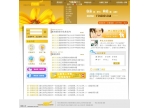Photoshop做模特网站模板实例(6)
来源:未知
作者:admin
学习:446人次
photoshop在实际应用中,我们经常会用ps做网站图片,如用ps做模特网站,我们就有可能会做网站模板,所以今天就教大家一个用Photoshop做模板的实例,希望大家认真学习
此网站由于内容并不太多,所以主要使用2分拦布局,同时结合多边形的导航与花草图片的点缀使整个页面风格十分活跃,网站的图片可以说是主要的色彩区域,通过优质图片素材的选择与文字的结合,让人觉得整个页面十分饱满与协调。
最终效果如下:
按住ctrl随后点选圆角矩形图层,出现选区,随后选中导入的图片图层,反选,删除,你将会看到圆角区域的图片保留下来,其他区域被删除了
在多边形上制作导航按钮文字与搜索条
复制模特图片,随后将原始的模特图片进行4%模糊处理,再将复制出的图片设置不透明度为65%
添加花草与底部文字
此网站由于内容并不太多,所以主要使用2分拦布局,同时结合多边形的导航与花草图片的点缀使整个页面风格十分活跃,网站的图片可以说是主要的色彩区域,通过优质图片素材的选择与文字的结合,让人觉得整个页面十分饱满与协调。
最终效果如下:



按住ctrl随后点选圆角矩形图层,出现选区,随后选中导入的图片图层,反选,删除,你将会看到圆角区域的图片保留下来,其他区域被删除了






在多边形上制作导航按钮文字与搜索条






复制模特图片,随后将原始的模特图片进行4%模糊处理,再将复制出的图片设置不透明度为65%



添加花草与底部文字


学习 · 提示
关注大神微博加入>>
网友求助,请回答!